Quedarse sin almacenamiento de teléfonos inteligentes incorporado es un dolor de cabeza cuando se trata de teléfonos inteligentes Android. En la mayoría de los casos, las aplicaciones de Android y los datos generados relacionados llegan a ocupar la sala de almacenamiento a una cantidad abrumadora. Si desea conservar todas las aplicaciones y aún guardar el almacenamiento del teléfono inteligente, la única forma real es mover las aplicaciones de Android a la tarjeta SD desde el almacenamiento del teléfono.
Mover aplicaciones a la tarjeta SD es más fácil de lo que piensas, pero se puede hacer enDe varias maneras. Al mover aplicaciones, debe asegurarse del directorio de almacenamiento de aplicaciones y cualquier otra configuración. Al mover la mayoría de las aplicaciones, la aplicación se transfiere completamente al almacenamiento de la tarjeta SD, incluida la caché, los datos generados o almacenados.
Cómo mover aplicaciones de Android a la tarjeta SD desde el almacenamiento del teléfono
Mientras mueve aplicaciones como WhatsApp, el almacenamientoEl directorio seguirá siendo el mismo que antes. Por lo tanto, solo mueve la aplicación ejecutable al almacenamiento SD, que solo ahorra unos pocos megabytes. Sin embargo, ni siquiera puedes cambiar su directorio. Pero mientras mueve aplicaciones como Xender y ShareIt, puede cambiar manualmente la carpeta de recepción a Tarjeta SD.
Estos son algunos de los métodos directos que puede aplicar para mover cualquier aplicación en el almacenamiento de su teléfono inteligente a la tarjeta de memoria.
Mueva las aplicaciones una por una desde la Configuración
Todos los teléfonos inteligentes Android que admiten un dispositivo externoLa tarjeta SD viene con una opción para mover sus aplicaciones desde el almacenamiento del teléfono. Después de insertar una tarjeta SD, puede mover rápidamente las aplicaciones una por una al almacenamiento extraíble. Uno de los principales inconvenientes es que lleva mucho tiempo y debe centrarse en la configuración de cada aplicación. Ella es cómo hacerlo.
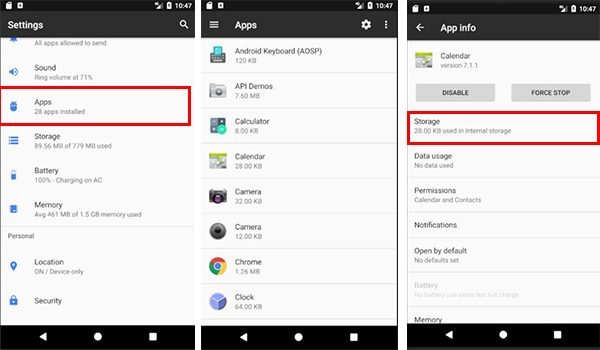
- Vaya a Configuración en su teléfono inteligente.
- Desplázate y toca "Aplicaciones".
- De la larga lista de aplicaciones, puede elegir cualquier aplicación para mover a la tarjeta SD.
- Toque en "Almacenamiento" para ver las preferencias de almacenamiento de la aplicación.
- Puede cambiar la ubicación de almacenamiento de la aplicación tocando el "Cambio" botón en la sección Almacenamiento utilizado.
- Después de moverlo a la tarjeta SD, la aplicación necesitará que la tarjeta SD esté siempre insertada en el teléfono.
- En muchos teléfonos inteligentes, puede ver pestañas en la parte superior de la lista de aplicaciones. Desde allí, puede tocar "Tarjeta SD" y vea cuáles de las aplicaciones se mueven a la tarjeta SD. Las aplicaciones en el almacenamiento del teléfono también aparecen entre las otras aplicaciones.
- A partir de ahí, puede mover fácilmente cada aplicación a la tarjeta SD.
Aplicaciones de terceros
En lugar de utilizar la función de configuración de stock para moveraplicaciones manualmente una por una, puede usar aplicaciones de terceros para esto. Hay muchas aplicaciones disponibles en Google Play Store, útiles para mover aplicaciones en negro desde el almacenamiento interno al almacenamiento SD.

Una aplicación llamada "Mover la aplicación a la tarjeta SD"Es una de las aplicaciones disponibles para el únicopropósito. Después de la instalación, puede abrir la aplicación para ver la lista de aplicaciones que desea mover. Independientemente de las aplicaciones que desee mover, puede verificarlas en un solo lote y moverlas por completo. También puede mover las aplicaciones desde SD a Almacenamiento interno.













Comentarios